Come inserire un articolo in una pagina WordPress
Come inserire un articolo in una pagina WordPress
Indice dei contenuti
Spesso i clienti mi chiedono una mano a capire come inserire un articolo in una pagina WordPress ben precisa.
Niente di più semplice! È una esigenza che nasce nel momento in cui il tuo blog presenta un buon numero di articoli e hai deciso di ordinarli inserendoli all’interno di determinate pagine, magari quelle che trattano un particolare argomento.
Infatti, di default WordPress pubblica i tuoi nuovi articoli all’interno della home page (ci stai sbattendo la testa da ore, lo so) mentre tu vorresti che questi vengano pubblicati direttamente all’interno di specifiche pagine del tuo sito o blog.

Nessun problema, in questo articolo ti spiegherò in maniera chiara come riuscire ad inserire un articolo in una pagina WordPress e ti farò un esempio concreto, così che tu possa provare a seguire i passi ed applicare la stessa procedura sul tuo blog.
Inoltre, più in basso trovi il video in cui ti mostro direttamente l’intera procedura.
Le categorie di WordPress : cosa sono e come si utilizzano
Prima di parlarti delle categorie, che come avrai già intuito sono lo strumento necessario per risolvere il problema, voglio dirti che è sbagliato creare delle nuove pagine per cercare successivamente di pubblicare al loro interno i tuoi nuovi articoli.
Se hai dunque creato delle nuove pagine e le hai inserite nel menu così da poterle utilizzare come “contenitori di argomenti” per il tuo blog, sei sulla strada sbagliata e puoi tranquillamente cancellarle. Per riuscire invece nel tuo intento, dovrai appunto far ricorso alle categorie.
Cosa sono le categorie di WordPress? Le categorie altro non sono che archivi di contenuti, ovvero sezioni del tuo blog (puoi crearne quante ne vuoi e inserirle nel menu) in cui potrai andare a pubblicare tutti quegli articoli che riguardano un determinato argomento o hanno comunque una attinenza tra loro.
Avere la possibilità di ordinare in questa maniera i contenuti che andiamo a pubblicare è di fondamentale importanza perché consente all’utente di individuare le informazioni di cui ha bisogno in maniera molto più semplice e rapida, facendo sì che la sua esperienza all’interno del tuo sito o blog possa essere decisamente più piacevole.
Per ulteriori informazioni sulle categorie puoi leggere la guida ufficiale di WordPress che è in inglese. Se hai difficoltà scrivimi o lascia un commento in fondo a questo articolo e ti aiuterò a colmare ogni lacuna.
Avendo adesso ben compreso questo, vediamo come si utilizzano le categorie e come pubblicare un articolo in una pagina di WordPress (che in realtà non è una pagina ma una categoria, come già accennato e come capirai tra poco).
Come inserire un articolo in una pagina WordPress
Vai su Articoli > Categorie e crea la categoria (non una pagina!) nella quale vuoi inserire gli articoli e inseriscila nel menu. Poi vai all’interno del tuo articolo e associalo alla categoria appena creata.
Adesso il tuo articolo compare già all’interno della pagina desiderata!
Ancora dubbi?
Non ti preoccupare! Di seguito ti faccio un esempio pratico.
Supponiamo tu abbia già creato il tuo bel menu (se non lo hai ancora fatto puoi crearne uno da Aspetto > Menu > Crea Menu ) e necessiti di inserire al suo interno le sezioni “WordPress”, all’interno della quale desideri pubblicare contenuti inerenti WordPress in generale, e le sezioni “Plugin” e “Temi” all’interno delle quali andrai a pubblicare rispettivamente contenuti inerenti appunto i migliori plugin di WordPress ed i temi più interessanti.
Come si crea una categoria in WordPress
Iniziamo dal vedere come si crea una categoria in WordPress, così che dopo tu possa associare ogni articolo alla categoria che avrai scelto. Bene, non devi far altro che raggiungere la sezione Articoli > Categorie e creare le categorie “WordPress ”, “Plugin” e “Temi”.

Come aggiungere le categorie al menu
Create le tre categorie, potrai tornare su Aspetto > Menu e noterai che all’interno della sezione “Categorie” presente sulla sinistra (apri il menu a tendina come da screenshot che segue) saranno adesso presenti le tre categorie che hai appena creato.
Ricordati di selezionare l’etichetta “Mostra tutti” per poter vedere le nuove categorie, perchè WordPress di default ti mostra l’etichetta “Più utilizzate” e dato che le hai appena create non puoi vederle lì.
Adesso non devi far altro che selezionarle e cliccare su “Aggiungi al Menu” per vederle comparire nel bellissimo menu che hai appena creato.

Come associare un articolo WordPress a una categoria
Adesso arriva la parte più importante, quella che effettivamente ti consente di associare un articolo WordPress a una categoria:
Apri il post che vuoi inserire in una pagina e vai sul box “Categorie” sulla destra, quindi metti una spunta nella categoria in cui vuoi che il nuovo articolo venga pubblicato.
Non devi far altro! Adesso puoi pubblicare il tuo articolo e lo vedrai finalmente apparire all’interno della pagina desiderata.

Se hai invece dei post che sono già online e adesso li vuoi associare ad una categoria e dunque inserirli all’interno di pagine specifiche, puoi anche in questo caso raggiungere il box “Categorie” sulla destra e mettere una spunta nella categoria in cui vuoi che il tuo articolo appaia.
Se dovessi ugualmente avere dei dubbi, prova a ripetere le stesse operazioni che faccio io in questo video:
Pubblicare automaticamente i nuovi articoli all’interno di una pagina specifica
Abbiamo visto dunque che aggiungere un post in una determinata pagina di WordPress non è poi una operazione così complessa, basta seguire le semplici indicazioni che ti ho fornito.
E se invece tu desiderassi che tutti i nuovi articoli vadano automaticamente ad essere pubblicati all’interno di una specifica pagina, senza doverla selezionare ogni volta?
Anche in questo caso WordPress mette a tua disposizione gli strumenti adatti per risolvere la tua necessità: è sufficiente andare su Impostazioni > Scrittura > Categoria Predefinita Articoli e dal menu a tendina selezionare la sezione del sito che intendi utilizzare come predefinita per la pubblicazione dei nuovi contenuti.

A partire da quel momento, potrai visualizzare gli articoli all’interno di una pagina che avrai scelto: è la soluzione che solitamente viene adottata quando un sito presenta diverse pagine statiche e la sezione “News” o “Blog” nella quale far appunto confluire tutti i nuovi articoli in maniera automatica.
Come associare un articolo WordPress ad una categoria usando i plugin
Esistono anche alcuni plugin che fanno questo tipo di lavoro, e tra quelli gratuiti e aggiornati ti segnalo:
Il loro funzionamento è relativamente semplice per chi non ha grande esperienza, ad ogni modo non ti consiglio di usare i plugin per un semplice motivo: troppi plugin rallentano il caricamento del tuo sito.
Ogni nuovo plugin che installi infatti, crea nuovi file all’interno del tuo spazio web e soprattutto nuove tabelle all’interno del database. Per questo motivo ti consiglio di non utilizzare un plugin per una funzione così banale, ma di seguire semplicemente le istruzioni ed il video che ti ho fornito in questo articolo.
Se hai dei dubbi in merito, qui ti spiego come verificare la velocità di caricamento di un sito, mentre qui trovi la mia guida per migliorare l’ottimizzazione on-page di ogni pagina del tuo sito.
Conclusioni
Riuscire a catalogare ed organizzare correttamente i contenuti che di volta in volta pubblichi, come accennato è importante sia perché consente agli utenti di poter individuare le informazioni di cui hanno bisogno con il minor numero possibile di clic, sia perché una architettura ben progettata consente ai motori di ricerca di scansionare meglio l’intero sito e di individuare con maggiore facilità le risorse da proporre agli utenti.
Adesso che hai dunque capito come inserire un articolo in una pagina WordPress tienine sempre conto quando progetti un nuovo sito o blog, perché una struttura ben definita è la base di un progetto web di successo.
Se dovessi comunque riscontrare delle difficoltà, o se desideri aggiungere il tuo contributo, puoi lasciare un commento nel box in basso e ti aiuterò volentieri.


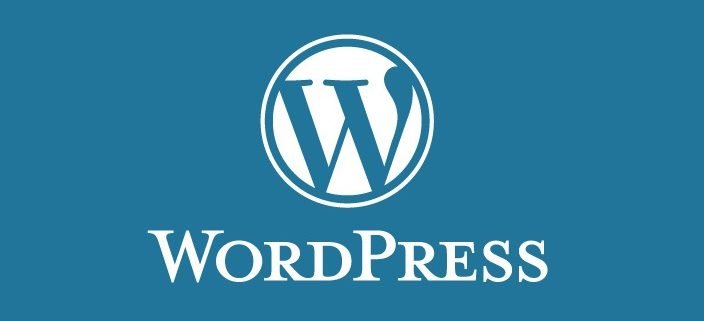
Grazie mille!!! Stavo impazzendo non riuscivo a capire come pubblicare un articolo dentro una pagina apposita!!!
Mi fa piacere che l’articolo ti sia stato utile 😉
Anch’io stavo sclerando a cercare di capire come fare, ma leggendo i tuoi consigli è tutto piu semplice.grazie
Ciao Patrizia,
mi fa molto piacere sapere che la mia guida ti sia stata d’aiuto…buon vento allora 😉
Dario
Però nella pagina principale non li trovo in questo modo e poi vorrei un menu a tendina per trovarli subito
Ciao Andrea,
qui trovi la mia guida che ti spiega come creare un menù a tendina con WordPress 😉 https://www.dariobongiovanni.it/come-creare-menu-tendina-wordpress/
Ho un problema per me incomprensibile. Conoscevo già questo procedimento per visualizzare attraverso le categorie un certo genere di articoli in una specifica pagine, ma nel mio caso (non so perché) o nel mio sito con tema Divi, pare non funzionare. Pur facendo come tu suggerisci io creo la pagina, la categoria e l’articolo che in quella pagina vorrei finisse, ma così non accade. Puoi aiutarmi? Grazie.
Ciao Giulia! Verifica attentamente di aver eseguito la procedura come segue, ovvero:
1) Creazione categoria
2) Inserimento categoria nel menù (devi inserire nel menù proprio la categoria che hai creato, non una pagina)
3) Crea un articolo (non una pagina, proprio un articolo) e nel box “Categorie” presente sulla destra, metti la spunta nella categoria appena creata.
Se hai già eseguito questa procedura e non funziona, contattami tramite il form di contatto 😉
Grazie Dario!! uno dei pochi articoli scritto bene passo per passo.
Ciao Stefania, è un grande piacere sapere che il mio articolo ti abbia dato una mano 😉
ciao grazie mille per il tuo aiuto, ma non ho ancora risolto…
sto impazzendo dato che non ho l’opzione “lettura” sulle impostazioni e sulla mia opzione “scrittura” non trovo tutte le impostazioni necessarie. Per questo motivo non riesco a pubblicare i miei articoli sul sito, ho creato delle categorie ma niente…sto impazzendo….
Ciao Maria, scrivimi tramite il form di contatto e vediamo di risolvere 😉
Salve Dario, ho letto l’articolo e ho provato a seguire i semplici passi illustrati in questa guida, purtroppo mi sono reso conto che non è ciò di cui ho bisogno perché in questo modo appare una nuova voce al menù. Io ho già un un sito pubblicato con varie pagine e quindi un menù già sviluppato. Quello che intendo fare io è di pubblicare degli articoli all’interno di una pagina già esistente. Faccio presente che si tratta do una pagina e non di una categoria e quello che vorrei fare è proprio pubblicare degli articoli all’interno di una di queste pagine.
E’ possibile farlo?
Grazie!
Ciao Gaetano,
se ho ben capito vuoi mostrare i nuovi articoli all’interno di una pagina (che è proprio una pagina e non una categoria) che però non è inserita nel menù.
In questo caso puoi andare su Impostazioni > Lettura > Pagina articoli e selezionare la pagina che preferisci dal menù a tendina, qui saranno pubblicati automaticamente i nuovi articoli.
Fammi sapere se risolvi così 😉
Buona sera.
Ho creato un tema WP con sfondo formato da una slider e che funziona correttamente.
Seguendo le sue istruzioni ho cercato di inserire un articolo con testo ma esso appare al di fuori delle sfondo in basso alla pagina. Chiedo cortesemente dove si trova il problema ?
Grazie e cordiali saluti.
Gabriele
Grazie per il pronto supporto! ho risolto i miei problemi con wordpress.
Blog eccezionale
Ciao Francesca,
figurati è stato un piacere 😉
Dario
Ciao Dario, grandissima guida, tutto ok, unico problema che vorrei risolvere è questo nella “pagina-categoria” creata mi esce in testa il nome della categoria-category ad esempio “Viaggi Category” anche se il nome della categoria è solo Viaggi. Posso modificare questa intestazione o addirittura nasconderla???
Grazie
Ciao Pino,
grazie mille 🙂
mi mandi il link di una pagina in cui si pone questo problema così vedo meglio?
Mandalo direttamente tramite la pagina “Contatti”, grazie 😉
grazie mille! davvero molto utile e molto chiaro! Grazie ancora.
Ciao Laura,
mi fa piacere la mia guida ti sia stata utile, a presto 😉
Dario
Ciao Dario,
il tuo articolo è stato molto utile! Avrei una domanda, è possibile eliminare dalla pagina creata la scritta “categoria: *nome della categoria*”?
Grazie in anticipo.
Ciao Alberto,
è il tema che utilizzi a prevedere il nome della categoria sulla pagina.
Contattami via chat così lo vediamo un attimo e ti dico come eliminarla 😉
grazie
Dario
Ciao Dario,
Grazie dell’utilissimo post. Anch’io come sopra riscontro sul tema scelto lo stesso problema di eliminare il titolo categoria all’inizio della pagina. Ti scrivo via mail.
Grazie 🙂
Umberto
Ciao Dario,
tutto chiaro. Grazie. Però se una di queste categorie lo voglio divisa in altre categorie…come si fa? Se per esempio uno ha una ctegoria ricette ma dopo ha bisogno antipasti, primi, senza glutine, ecc.
Grazie
Grazie Dario. Ho già fatto; trovato la soluzione – categoria genitore 🙂
…benissimo Greta 😉
Dopo una giornata persa a cercare il modo di inserire gli articoli in una pagina, finalmente ho trovato il tuo articolo che mi ha chiarito tutto il procedimento.
Grazie davvero tanto. Gianni
Ciao Giovanni,
grazie a te per la testimonianza, mi fa piacere esserti stato d’aiuto 😉
Dario
Ciao Dario,
non riesco a risolvere il mio problema. Riesco a creare una nuova pagina di articoli con una categoria determinata e aggiungerla al menu. Quello che vorrei evitare è che gli articoli di quesa nuova pagina non vengano anche pubblicati nella pagina di default degli articoli. Come potrei fare in modo che nella pagina degli articoli non vengano aggiunti anche alcuni articoli categorizzati?
Grazie in anticipo per la risposta
Gian
Ciao Gian,
contattami via mail o via chat così gli diamo un’occhiata e risolviamo 😉
Dario
Grazie Dario, proprio quello che cercavo! (y)
Ottimo Renèe,
mi fa piacere che questa guida ti abbia aiutato a risolvere il tuo problema con WordPress 😉
a presto,
Dario
UN GRANDE GRAZIE! STAVO IMPAZZENDO DAVVERO PER RISOLVERE QUESTO!
Ciao Michela,
mi fa davvero piacere sentirtelo dire 😉
alla prossima!
Dario
Ciao, io ho seguito passo passo le istruzioni ma quando creavo le categorie nella sezione Aspetto e poi menù sulla pagina principale del sito continuavo a vedere le pagine che avevo creato all’inizio della mia prima configurazione del blog… ora ho cancellato tutte le pagine e non vedo proprio più nulla nell’header, nè le pagine nè le categorie…. che fare? Devo scegliere un altro tema? Le pagine “comandano” sulle categorie nel senso che se ho delle pagine attive non posso visualizzare anche le categorie? Grazie
Ciao Debora,
contattami via mail e mandami il link del sito per favore, così posso dare un’occhiata più da vicino 😉
Dario
Buongiorno Dario,
la sua guida mi è stata di enorme aiuto.
ho un unico problema che non riesco a risolvere, cioè quando pubblico un articolo sulla home page mi si generano due articoli identici.
Grazie mille.
Ciao Valentina,
contattami via mail o via chat per favore, così cerchiamo di capire il perchè di questo problema.
grazie
Dario
Grazie! Finalmente una spiegazione chiara ed esaustiva!
Grazie Elisabetta 😉
Dario
ciao, ma io non riesco a creare le categorie, ho aperto il sito oggi con wordpress.com e mi ho continuato con google,premesso che ho la versione gratuita, ma come faccio ad aggiungere le categorie che da me il menu e tutto diverso?
Ciao Roberto,
se stai lavorando su un piano gratuito di WordPress.com puoi creare le categorie da “Articoli del blog” > “Aggiungi” > “Categorie e tag” > “Aggiungi una nuova categoria”.
Dario
grazie dario ho aggiunto le categorie, ma se vorrei aggiungere le categorie visibile nella home page? magari accanto dove dice home contatti informazione etc
Ciao Roberto,
mandami il link del sito via mail così posso vederlo in maniera diretta e aiutarti ad apportare questa modifica 😉
Dario
Ciao Dario, complimenti per l’articolo davvero molto chiaro e d’aiuto per chi è all’inizio!
Una domanda: per avere all’interno del sito una pagina Blog sulla quale pubblico tutti gli articoli devo per forza crearla come categoria? Riesco poi a lavorarci con Elementor, inserire immagini e tutto il resto?
Ciao Arianna!
Si, le categorie sono pensate appositamente per fungere da “contenitori” di articoli, quindi sono ideali per le classiche pagine “blog” o “news”. Per quanto riguarda elementor puoi tranquillamente lavorarci ed utilizzare tutte le immagini e contenuti che desideri 😉
A presto
Dario
Salve signor Dario, io vorrei sapere un informazione gentilmente.
Ho creato le categorie nel menù, ho creato degli articoli e li ho spuntati nelle apposite categorie, ma quando apro l’anteprima sul sito non mi appaiono, come mai?
Vorrei gentilmente sapere il motivo.
Cordiali saluti.
Il sito è un blog di prova tralasciando il conntenuto, sto solo imparando ad usare i comandi opportuni per il momento.
Ciao Daniele,
dovrei visionare il sito per capire dove sia il problema,
contattami così gli do volentieri un’occhiata 😉
Dario
Ciao, grazie per l’articolo. Purtroppo, però, pur seguendo passo per passo la spiegazione, ho delle difficoltà.
Ho creato alcune pagine che compaiono in homepage come una sorta di menù. Mi aspettavo che aprendole si leggessero tutti gli articoli di una determinata categoria, invece i post continuano a comparire in homepage, mentre le varie pagine restano vuote.
Dove potrei aver sbagliato? Grazie
Credo di aver risolto 🙂 Però, in alto, compare la scritta “categoria: aaa”, è possibile eliminarla?
Ciao Alessandra,
si certo. Mandami una mail o contattami via chat, così vedo e ti aiuto volentieri a risolvere 😉
Dario
Pure a me.. posso chiederti come hai risolto? chiedo a te per non far impazzire Dario con messaggi ripetitivi. Non trovo dove modificare
mi riferisco al “categorie:aaaa”
come non detto, per questo ho fatto 🙂
ho lo stesso problema….come hai risolto? E’ perchè ho un abbonamento gratuito?
Grazie mille, finalmente una guida che spiega le cose in modo semplice e chiaro!
Grazie a te per la visita Francesca 😉
grazie mille, mi hai risolto un bel problema!! 😉
Bene Salvina, questo mi fa piacere 😉
A presto,
Dario
Buongiorno Dario,
ho già sviluppato alcuni siti su WordPress. Ora che sono al terzo, mi sono posta una domanda:
è sempre necessario avere la pagina “contenitore” nella quale creare le categorie?
In questo caso, sto facendo un sito vetrina, con alcune pagine commerciali e molti articoli blog che non voglio raggruppare in varie categorie ma in una sola di approfondimenti. Mi chiedo: questa pagina “approfondimenti” che contiene tutti gli articoli del blog può essere direttamente una categoria o per forza devo creare una pagina che la contiene? Avendone una sola, non mi sembra che abbia tanto senso, visto che comunque in ogni pagina commerciale ci sarà un riassunto in calce di questi articoli relativi allo stesso argomento.
Nella prima parte di questo tuo articolo, mi sembra che tu stia dicendo proprio questo. Potresti, per favore, confermarmelo? Grazie in anticipo.
Ciao Maria!
Tecnicamente pagine e categorie sono la stessa cosa, gli utenti non possono sapere se quella è una pagina o una categoria perchè il risultato estetico è lo stesso…sei solo tu a saperlo 😉 La categoria diventa indispensabile quando hai bisogno di una “pagina” nella quale pubblicare nuovi contenuti periodicamente. Nel tuo caso, se i contenuti che desideri pubblicare riguardano tutti uno stesso argomento, come dici bene tu non ti è necessario suddividerli in più categorie, ne basta una.
Grazie
Dario
Grazie, Dario, ma quello che ti chiedevo è se devo per forza inserire l’unica categoria nella pagina contenitore o se posso creare la categoria direttamente senza pagina contenitore. 🙂 Grazie a te!
Ciao Maria,
la categoria È la pagina contenitore 😉
Quindi non devi creare una pagina che contenga la categoria, ma direttamente creare la categoria ed inserire al suo interno i contenuti che desideri.
Grazie
Dario
Ciao, articolo davvero esaustivo e ben curato nei dettagli. Ho seguito passo passo le indicazioni da te scritte, ma devo porti due domande, e spero mi possa aiutare.
1- Se all’interno della pagina che si crea con i vari articoli invece dei titoli volessi inserire il contenuto dell’articolo dato che si tratta di aforismi?
2- Se volessi inserire gli articoli, come ad esempio news all’interno della home in una determinata posizione (es. all’interno di riquadri sotto la scritta news)?
Mille grazie.
Ciao Alessandro, grazie per i complimenti 😉
Per quel che riguarda la prima domanda, di default gli articoli all’interno della categoria vengono visualizzati per intero (quindi titolo + intero contenuto) a meno che tu non inserisca il tag “Leggi tutto”. In quel caso andresti a visualizzare soltanto il titolo e la porzione di testo che precede appunto il tag. Se invece desideri visualizzare gli articoli nella Home anzichè in una pagina specifica, puoi impostare ciò andando su Impostazioni > Lettura > La tua homepage mostra > Gli ultimi articoli (anzichè “Una pagina statica”).
Spero di esserti stato d’aiuto,
grazie
Dario
Davvero complimenti, chiaro e diretto come pochi
Grazie mille Massimo,
mi fa sinceramente piacere sapere di esserti stato utile.
A breve avvierò un canale Youtube nel quale proporro contenuti gratuiti, se ti fa piacere ti passo il link così potrai iscriverti.
Grazie
Dario
Grazie mille! Usavo (si fa per dire, visto che non funzionava) proprio le pagine come sottomenù dove inserire articoli anziché le categorie. Mi rimane un problema però che non riesco a risolvere.
Ho creato la pagina principale generica “libri” ed ho creato il menù a tendina utilizzando le categorie specifiche. Se visualizzo il blog mi compare la freccina vicino la scritta “libri” che apre il sottomenù.
Se invece schiaccio direttamente su “libri” nel menù, non mi porta alla pagina che avevo creato e che speravo visualizzasse. In molti siti vedo che si può cliccare oltre che nelle sottovoci anche sul menù generico (pagina genitore diciamo). Non so se mi spiego.. Non mi interessa che andando su “libri” visualizzi gli articoli delle sottocategorie ma solo la pagina statica contenente un testo introduttivo alla sezione. Devo forse creare una categoria genitore anche se non devo metterci niente? Ho provato anche utilizzando nel menù il link personalizzato anziché la pagina proprio, ma ugualmente cliccandoci sopra non accade nulla. Può dipendere dal tema a questo punto o sbaglio qualcosa? Tra l’altro usando le categorie elementor non mi fa modificare la facciata come voglio
Grazie mille, molto chiaro, io però ho il problema inverso, i nuovi articoli vanno automaticamente in una pagina e non riesco ad evitarlo, ho seguito le tue indicazioni togliendo questa opzione invece di aggiungerla ma non funziona, selezioni per tutti una categoria che ho viamato “contenuti interni” e li ho indirizzati tutti li ma nulla da fare. 🙁
Ciao Piero,
contattami in chat così vediamo insieme.
Grazie
Dario
Grazie!!!!!
Stavo impazzendo e pensavo di dover scaricare plug-in o scrivere codici… e invece, dopo aver letto il tuo articolo, in 2 secondi e semplicemente sono riuscita a risolvere!
Grazie!!!!
Ciao Chiara,
felice di averti aiutato a risolvere 😉
Dario
Buongiorno, ho creato una categoria per gli articoli con un link al menù e funziona perfettamente.
Purtuttavia mi appaiono gli articoli sia nella sezione relativa alla categoria che nel blog, vorrei appunto eliminare la ridondanza dell’articolo nella sezione blog e lasciarlo solo nella categoria predefinita.
Sperando di esser stato chiaro.
Ciao Matteo,
potresti aver impostato la pubblicazione automatica dei nuovi post nella sezione blog, per questo li vedi anche lì oltre che nella categoria in cui li pubblichi di volta in volta.
Per verificare vai su Impostazioni > Scrittura, e controlla se alla voce “Categoria predefinita articoli” non sia per caso impostata la sezione “blog”.
Dario
Ciao Dario e grazie della guida molto utile.
E’ possibile inserire degli articoli categorizzandoli in varie pagine non presenti nel menù?
grazie
Ciao Simone,
si certo. La procedura è esattamente quella che leggi nel mio articolo, l’unica cosa che non devi fare è andare su Aspetto > Menù per inserire all’interno del menù le categorie che ti interessa non appaiano. Così facendo gli articoli saranno catalogati all’interno delle categorie, ma queste non compariranno nel menù di navigazione 😉
A presto.
Dario
Buongiorno, e grazie per le spiegazioni utilissime, ora però vorrei capire come poter modificare colori font, sfondi bottone ”continua a leggere” o cambiare la dicitura di ”continua a leggere” del blog inserito nella specifica pagina del sito in word press, perché creando gli articoli non ho la possibilità di modificarli
Ciao Liam,
trovi altre guide per la modifica di un sito WordPress nella sezione blog 😉
Grazie
Dario
Ho seguito la tua guida per inserire gli articoli nelle pagine ma continua a non funzionare..
Ciao Jasmine, come va? 🙂
Contattami via chat così vediamo insieme.
Grazie
Dario
Giravo intorno a questo problema da ore e tu me lo hai risolto in pochissimi minuti! Complimenti per l’articolo e grazie 🙂
Ciao Martina,
mi fa piacere sapere di esserti stato utile 😉
Dario
Grazie mille ho finalmente capito come inserire articoli all’interno di una categoria!
Grazie per il feedback Claudia, a presto!
Dario
Ciao,
ho una domanda: io vorrei inserire degli articoli dentro una pagina in cui però ci sia anche del testo scritto da me. Apparentemente impostando una categoria, il sito automaticamente inserisce li gli articoli, ma questo fa si che non sia più modificabile la struttura e quindi non possa più inserire sopra o sotto al blocco degli articoli, del testo.
Hai una soluzione per questo mio dilemma?
Grazie mille,
Chiara
Ciao Chiara,
purtroppo al momento su WordPress la pagina delle categorie di suo non consente di aggiungere granchè a livello di testo. C’è una funzione nativa che trovi su Articoli > Categorie > Descrizione, il testo che inserisci lì sarà visualizzato all’interno della categoria ma non è personalizzabile. In alternativa l’unico vero modo per aggiungere del testo in una categoria WordPress è mettere mano al codice.
In realtà ho scoperto che si può…inserendo un blocco degli articoli in una pagina statica e impostando manualmente una selezione di articoli.
Ciao
Scusa, questa cosa è molto interessante, potresti dare delle indicazioni su come si fa?
Grazie!!
Buonasera,
Ho bisogno di un consiglio. Nel momento in cui clicco su aggiungi articolo mi si apre la classica pagina con i blocchi. Inizio a scrivere il testo del titolo, quando clicco sul secondo blocco mi esce una finestra con scritto “L’editor ha riscontrato un problema imprevisto” e non mi fa più andare avanti. Qualcuno ha avuto lo stesso problema?
Grazie
Ciao Martina,
potrebbe trattarsi di un problema di incompatibilità con qualcuna delle risorse installate. Prova innanzitutto ad aggiornare all’ultima versione di WordPress se non lo hai ancora fatto, aggiorna il tema e tutti i plugin, poi a che ci sei aggiorna la versione PHP di WordPress e fai anche pulizia della cache del browser. Infine riprova e fammi sapere se il problema persiste.
A presto,
Dario.
Ho fatto anch’io tutti i passi per aggiungere una voce al menù con le categorie ma gli articoli che etichetto con tale categoria non vengono visualizzati all’interno della pagina. Io ho però:
1. cambiato il nome del menu rispetto al nome della categoria visto che era possibile nella schermata dei menu
2. ho gli articoli ancora salvati come bozza, devono essere pubblicati prima di entrare nella pagina? tutto il sito non è ancora stato pubblicato.
Grazie per ogni aiuto!
Ciao Silvia!
Non è un problema se cambi il nome dell’etichetta nel menù. Il motivo per il quale non visualizzi gli articoli dentro la categoria risiede nel fatto che quegli articoli sono ancora in bozza…se non li pubblichi non li puoi vedere correttamente associati alla categoria di appartenenza 😉
A presto
Dario
Purtroppo io non sono riuscito a venire a capo di un problema.
Attualmente i miei post vengono visualizzati nella Home page del sito avendo io selezionato l’opzione “gli ultimi articoli” e non “una pagina statica” nelle impostazioni Home page.
Tuttavia gli articoli che pubblico non compaiono in altre pagine, come io invece vorrei, per esempio in “blog”.
Come faccio a far comparire gli articoli di una o più categorie in un’altra pagina e non solo in Home page?
Grazie a tutti quelli che risponderanno.
Ciao!
Il fatto che tu abbia deciso di visualizzare gli ultimi articoli in homepage o meno è indifferente.
Il modo per far comparire gli articoli dentro la sezione “Blog” è quello di creare la categoria Blog (non pagina ma categoria!) e, ogni volta che stai per pubblicare un nuovo articolo, associarlo appunto alla categoria Blog.
In questo articolo ti spiego esattamente questo, e puoi seguire anche il video che ti mostra direttamente l’intera procedura.
Se hai altri dubbi fammi sapere!
A presto 😉
Dario
Buongiorno Dario,
io non riesco a capire perché sulla pagina viene visualizzato “categoria”. Pensavo di aver sbagliato creando categorie invece di pagine, ma non è così a quanto pare….Come faccio a togliere questa scritta orribile? Spero che mi riuscirai a rispondere…
Grazie in anticipo
Dania
Ciao Dania,
ho controllato il link che mi hai mandato. La parola “Categoria” come H1 è il tema che utilizzi a prevederla.
Per rimuoverla devi fare una piccola modifica al codice, dunque non è un problema legato alle categorie ma al tema.
Grazie
Dario
ok grazie!
Ci proverò sperando di non fare danni 😉
grazie dario per i video e post che pubblichi sull’argomento wp.
sono un grande aiuto soprattutto per chi è alle prime armi come me.
il mio problema è questo:
riesco a linkare una pagina ad un’altra pagina del mio sito; risesco a linkare una pagina ad un sito esterno al mio sito, ma non riesco a linkare una pagina ad un articolo: è come se non lo vedesse. cosa scrivere nell’URL?
grazie
Ciao Giorgio,
mi fa davvero piacere sapere che apprezzi i miei contenuti.
Per quanto riguarda il tuo problema, il codice HTML per creare un link è sempre lo stesso a prescindere dalla tipologia di pagine web che stai cercando di collegare tra loro. Su WordPress basta evidenziare la parola destinata a diventare “cliccabile” e selezionare il bottone “inserisci/modifica link”, poi inserire l’url di destinazione ed il link è creato. Se non riesci mandami una mail così mi fai vedere in concreto dove hai difficoltà e ti aiuto a risolvere.
A presto,
Dario.
grazie molte dario
ti dimostri, anche se non ti conosco, persona affidabile, gentile e disponibile
se avrò ancora bisogno (senza esagerare ovviamente) mi rifarò vivo
per ora sono a posto
grazie ancora
giorgio
Ciao Dario, adoro le tue spiegazioni anche se sono alle prime armi.
Avrei bisogno di un aiuto di questo tipo, dovrei aggiungere nella home del mio sito, l’annuncio i un articolo pubblicato nelle news. ho impostato di inserire l’articolo sia nelle news che negli articoli di front page ma continua a non comparire sapresti aiutarmi.
Grazie,
Ilaria
Ciao Ilaria,
mandami una mail ed il link al sito per favore, così posso guardare e aiutarti più velocemente.
Dario
il mio problema è che non riesco a aggiungere nella home l’articolo pubblicato nelle news, l’articolo in questione è: “Avis Comunale adotta il codice etico”, ho impostato di inserire l’articolo sia nelle news che negli articoli in front Page ma non mi compare, potresti aiutarmi?
Grazie in anticipo.
Ciao Ilaria,
mi sembra tu adoperi il tema Enfold. In quel caso puoi decidere di mostrare uno o più articoli in home aggiungendovi un elemento del contenuto (lo trovi nell’editor della pagina), che può essere ad esempio uno slider degli ultimi articoli o uno in particolare a tua scelta.
A presto
Dario
Ciao il tuo tutorial mi è stato molto utile perchè anche io non riuscivo a capire come mai non potevo mettere articoli nelle pagien dedicate. Ho un altro tipo di problema però sempre inerente a questo argomento, in poche parole coem posso fare che gli articoli si leggono solo nelle varie pagine e non vengono raggrupapte tutte nella prima, mi spiego meglio ho fatto una categoria chiamata prova1 ed un altra categoria prova 2 (il sito non è ancora online e sto facendo tutte le prove e modifiche prima di pubblicarlo), ora io ho articolo1 e articolo2 che metto nelle due pagine come descritto da te però quando seleziono poi la categoria (che ho messo nel menu in alto) prova1 mi viene fuori tutti e due gli articoli, poi quando selezione prova2 mi viene fuori solo articolo2 come corretto che voglio sia.
Nel menu prova2 e figlia del prova1 e quando li ho messi sulmenu li ho messi a tendina (perchè voglio che vengano fuori cosi), preciso che quando ho associato gli articoli alle rispettive categorie ho selezionato solo quelle dove volevo che venissero fuori.
Spero di essermi espresso bene nel mio problema e che si possa risolvere
grazie
Ciao Davide,
se hai associato correttamente ogni articolo ad una sola categoria questo non dovrebbe accadere, ed il fatto che le due categorie siano genitore/figlia non influisce sulla visualizzazione degli articoli.
Se mi mandi una mail lo vediamo insieme e ti aiuto volentieri.
Dario
ciao Dario, grazie della spiegazione ma mi manca un pezzetto: vorrei che gli articoli che voglio far comparire nelle mie diverse categorie NON compaiano anche nella home a meno che io fornisca all’articolo 2 categorie. Come posso fare ? Grazie dell’aiuto
Ciao Enzo!
In realtà quello che mi chiedi esula dall’utilizzo delle categorie di WordPress. Per non far comparire un post in homepage hai due strade: o manualmente (devi modificare il functions.php aggiungendo una stringa di codice con l’esatto ID delle categorie i cui post non vuoi che compaiano in homepage) oppure installando il plugin Hide Posts che trovi qui https://wordpress.org/plugins/whp-hide-posts/. Installandolo comparirà un box che ti consente di decidere se far visualizzare il post in homepage o meno.
A presto
Dario
ciao siccome stiamo lavorando con la nuova webzine che è su wordpress , potresti dirmi come fare per inserire un video all’interno di un articolo grazie
Ciao Stefano,
non ti consiglio di caricare direttamente il video all’interno di una pagina perchè andresti a rallentarne eccessivamente il caricamento.
Ti consiglio invece di caricare il video su una piattaforma esterna (ad es. Youtube o Vimeo) per poi integrarlo all’interno della tua pagina.
Per integrare un video su una pagina WordPress puoi seguire le istruzioni che trovi sulla mia guida alla SEO On-Page https://www.dariobongiovanni.it/seo-on-page-guida-completa/#Aggiungi_un_video
A presto
Dario
Gestisco un giornale, mi viene comodo chiamare le categorie così: Interviste, Inchieste, Opinioni, Articoli ecc. Il motivo? L’alternativa è crearne tante quanti sono i contenuti che arrivano al giornale. Si potrebbe pensare che si possano facilmente catalogare, ad esempio, come: Cultura, Spettacoli, Politica, ecc. Ma non è così semplice. Faccio un esempio, pubblico un’inchiesta sull’emancipazione femminile, dove la metto? Creo una categoria Emancipazione? Arriva un articolo sul canile, cosa faccio, creo una categoria animali? Un’altra per sanità, un’altra ancora per Ecologia… E via dicendo. Nemmeno con le sottocategorie risolvo. L’ideale, dal punto di vista organizzativo, sarebbe proprio utilizzare l’ipotesi iniziale (Interrviste, Inchieste, Opinioni, Articoli ecc). Ma come la mettiamo con la SEO? Help! Grazie! PS ho 15 mila articoli da sistemare e se lo faccio vorrei che fosse una volta sola nella vita 🙂
Ciao Giorgio!
Il tuo è un problema comune a tante testate giornalistiche e siti che presentano una grande quantità di contenuti.
Fai bene ad organizzare le categorie come già fai al momento, è la struttura più lineare per un sito di questo tipo dato che le potenziali sottocategorie potrebbero essere anche centinaia. Quindi ti consiglio di continuare ad organizzare in questa maniera i tuoi contenuti, sfruttando però anche i tag.
I tag sono delle etichette il cui scopo è quello di catalogare i contenuti, possono aiutare tantissimo i lettori che desiderano scovare rapidamente all’interno del tuo sito tutti gli articoli che parlano di un argomento specifico (ad esempio animali, viabilità, etc).
In questa guida parlo anche dei tag e spiego come usarli correttamente https://www.dariobongiovanni.it/seo-on-page-guida-completa/#Fai_un_corretto_utilizzo_dei_tag
Grazie per avermi contattato
Dario
Ciao, Dario. Grazie per questo utilissimo articolo.
Il mio problema è il seguente: al di sotto della pagina ARTICOLI che compare nel menù di navigazione, ho creato diverse categorie (sottoelementi), come ad esempio quella di “letteratura inglese”. Per ogni categoria, in alto, a destra, in stampatello maiuscolo e in nero, mi compare la scritta: “CATEGORIA: Letteratura inglese”, quasi come se fosse un titolo scelto da me, ma che in realtà mi sono ritrovata di default. Non riesco ad eliminarlo. Mi aiuti, per favore?
Grazie in anticipo!
Ciao Chiara,
il tuo è un problema di tipo diverso perchè è il tema che utilizzi ad inserire il nome della categoria nei post.
Per eliminarlo dovresti inserire una stringa di codice nel file functions.php, mandami una mail con l’url del tuo sito che gli dò un’occhiata e ti dò io la stringa di codice da inserire.
Grazie
Dario
ciao, sto iniziando ora a costruire il sito e il fatto di non creare pagine ma categorie mi ha illuminato !!
una domanda però , quando apro la categoria dal menu mi esce la scritta per esempio “Categoria: Senza categoria” come faccio a togliere la dicitura “categoria” in modo che appaia solo il nome della categoria stessa ? ho provato ma non sono riuscita a trovare l’errore . Grazie se potrai aiutarmi .
Ciao Laura,
mandami una mail per favore, e linkami una pagina in cui c’è questo problema così ti dico cosa fare.
Grazie
Dario